Java je univerzální, na třídách založený, objektově orientovaný víceúčelový programovací jazyk, který je oblíbený díky návrhu s menšími implementačními závislostmi, což znamená, že zkompilovaný kód Java lze spouštět na všech platformách, které podporují Java, bez nutnosti rekompilace. Java je proto také rychlá, bezpečná a spolehlivá. Je široce používán pro vývoj Java aplikací v laptopech, datových centrech, herních konzolích, vědeckých superpočítačích, mobilních telefonech atd.
V následujícím tutoriálu se dozvíte, jak nainstalovat nejnovější Javu 16 (OpenJDK 16) na Debian 11 Bullseye .
Předpoklady
- Doporučený operační systém: Debian 11 Bullseye
- Uživatelský účet: Uživatelský účet s právy sudo nebo přístup root (příkaz su) .
- Požadované balíčky: wget
Aktualizace operačního systému
Aktualizujte svůj Debian 11 operační systém, abyste se ujistili, že všechny existující balíčky jsou aktuální:
sudo apt update && sudo apt upgradeRoot nebo Sudo Access
Ve výchozím nastavení, když vytvoříte svůj účet při spuštění s Debianem v porovnání s jinými distribucemi, automaticky nezíská status sudoers. Musíte mít přístup k heslu uživatele root použijte příkaz su nebo navštivte náš tutoriál Jak přidat uživatele do Sudoers na Debianu.
Nainstalujte balíček CURL
Výukový program bude využívat balíček curl a stáhněte si klíč GPG; nejprve ověřte, zda je balíček přítomen:
curl --versionPříklad výstupu, pokud je nainstalován:
curl 7.74.0 (x86_64-pc-linux-gnu) libcurl/7.74.0 OpenSSL/1.1.1k zlib/1.2.11 brotli/1.0.9 libidn2/2.3.0 libpsl/0.21.0 (+libidn2/2.3.0) libssh2/1.9.0 nghttp2/1.43.0 librtmp/2.3
Release-Date: 2020-12-09Pokud nemáte nainstalovaný curl, použijte následující příkaz:
sudo apt install curl -yNainstalujte Java OpenJDK 16 – DPKG
Nainstalujte Java 16
Jednodušší možností, ale nejvíce omezující, je nainstalovat Java OpenJDK 16 pomocí příkazu dpkg, což je nástroj pro instalaci, sestavování, odstraňování a správu balíčků Debian
Nejprve si stáhněte balíček .deb ze stránky stahování Java:
Příklad:
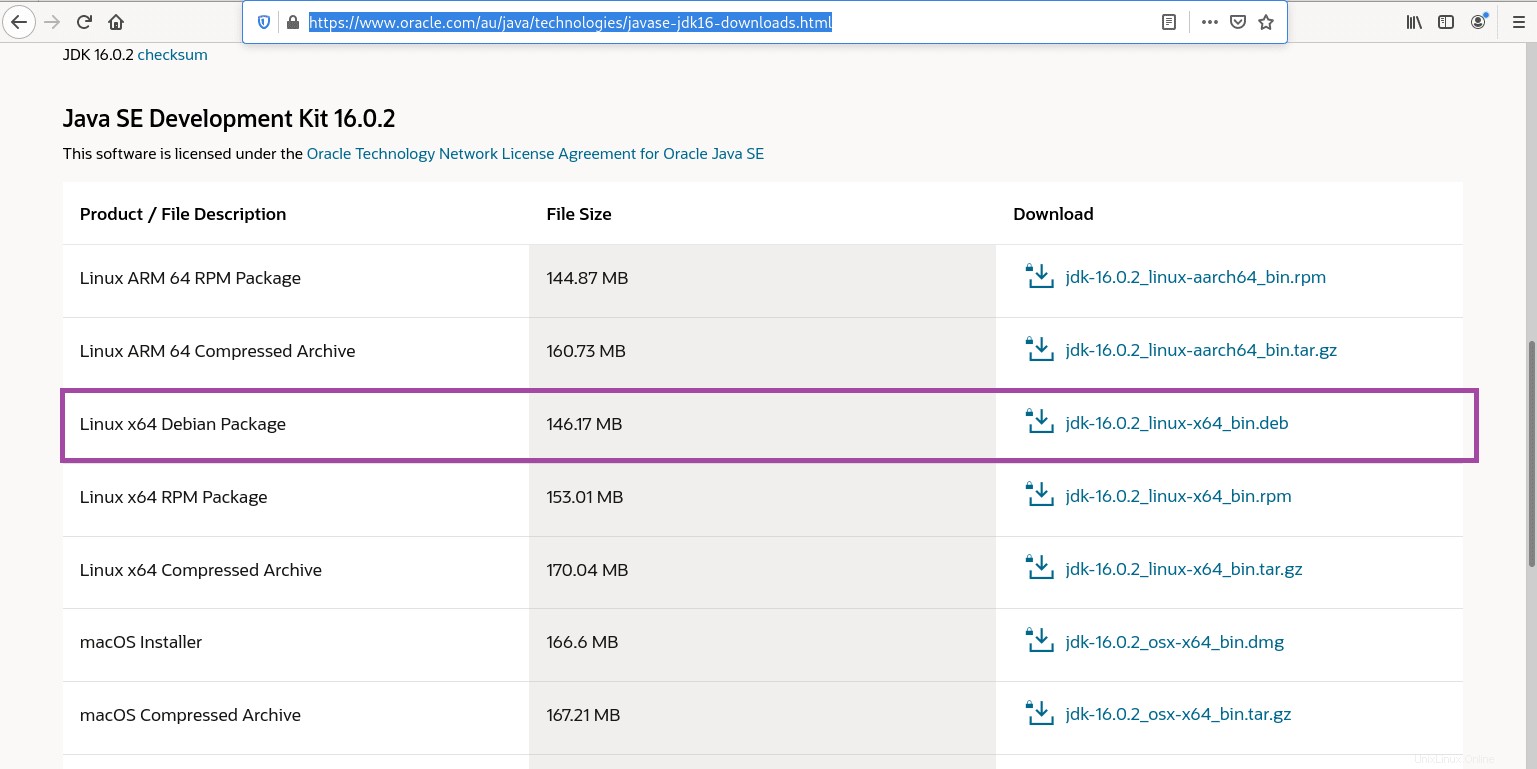
Po instalaci přejděte do adresáře, do kterého jste stáhli Java; ve výchozím nastavení by to byl adresář Downloads:
cd /home/username/DownloadsJakmile si stáhnete balíček .deb, spusťte ve svém terminálu následující příkaz pro instalaci Java:
sudo dpkg -i jdk-16.0.2_linux-x64_bin.debPříklad výstupu:
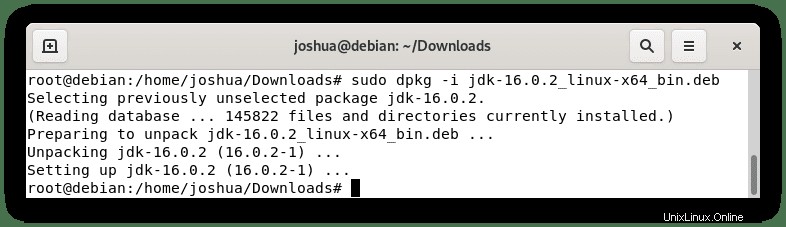
Odstraňte Java 16
Pokud již nepotřebujete OpenJDK 16 a nainstalovali jste software pomocí balíčku .deb JDK, můžete použít následující příkaz dpkg s parametrem -r, který balíček odstraní jako v příkladu níže:
sudo dpkg -r jdk-16.0.2Příklad výstupu:
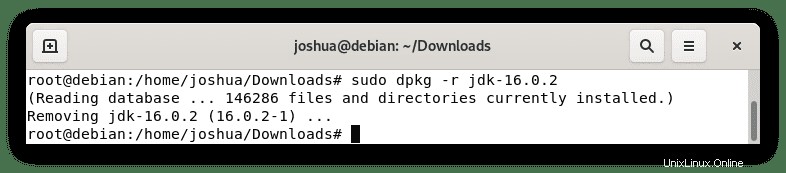
Nainstalujte Java OpenJDK 16 – manuální možnost
Druhou a nejvíce doporučovanou možností je nainstalovat OpenJDK 16, manuální způsob, který uživatelům přináší větší svobodu a moc v tom, co chtějí a kde je v jejich systému nainstalováno.
Stáhněte si nejnovější sestavení Java 16
Navštivte stránku pro stahování, kde získáte odkaz na nejnovější verzi sestavení, a poté použijte následující příkaz curl :
curl -O https://download.java.net/java/GA/jdk16.0.2/d4a915d82b4c4fbb9bde534da945d746/7/GPL/openjdk-16.0.2_linux-x64_bin.tar.gzPo dokončení stahování musíte archiv rozbalit následovně:
tar -xvf openjdk-16.0.2_linux-x64_bin.tar.gzKonfigurace a instalace Java 16
Dále přesuňte extrahovaný archivní adresář do /opt/ umístění:
sudo mv jdk-16.0.2 /opt/Nyní musíte nastavit proměnné prostředí, jak je uvedeno níže:
export JAVA_HOME=/opt/jdk-16.0.2
export PATH=$PATH:$JAVA_HOME/binJava 16 je nyní nainstalována. Pro potvrzení použijte následující příkazy:
java --version
echo $JAVA_HOMEPři správné instalaci byste měli vidět následující výstup:
openjdk 16.0.2 2021-07-20
OpenJDK Runtime Environment (build 16.0.2+7-67)
OpenJDK 64-Bit Server VM (build 16.0.2+7-67, mixed mode, sharing)
/opt/jdk-16.0.2
Jak můžete vidět, můžete vidět, že jde o nejnovější verzi 16.0.2 .
Testování Java – vytvoření aplikace Hello World
Na závěr je vždy užitečné otestovat instalace tohoto druhu, abyste se ujistili, že po instalaci vše funguje správně. Nejjednodušší způsob je vytvořit malý programový skript k testování pomocí známého Hello World.
Nejprve vytvořte soubor programu Java následovně
sudo nano hello.javaDále do souboru přidejte následující kód Java:
public class hello {
public static void main(String[] args) {
System.out.println("G'day from LinuxCapable!");
}
}Uložte soubor (CTRL+O) a poté ukončete (CTRL+X) .
Dále zkompilujte kód:
javac hello.javaNakonec spusťte kód Java pomocí následujícího příkazu:
java hello
Příklad výstupu:
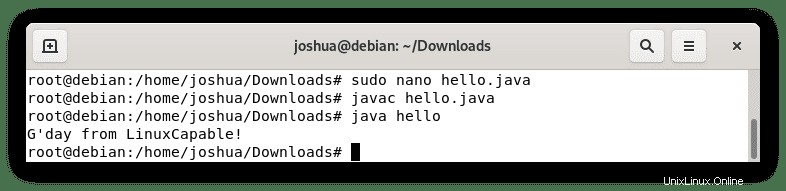
Gratulujeme, vše funguje správně.